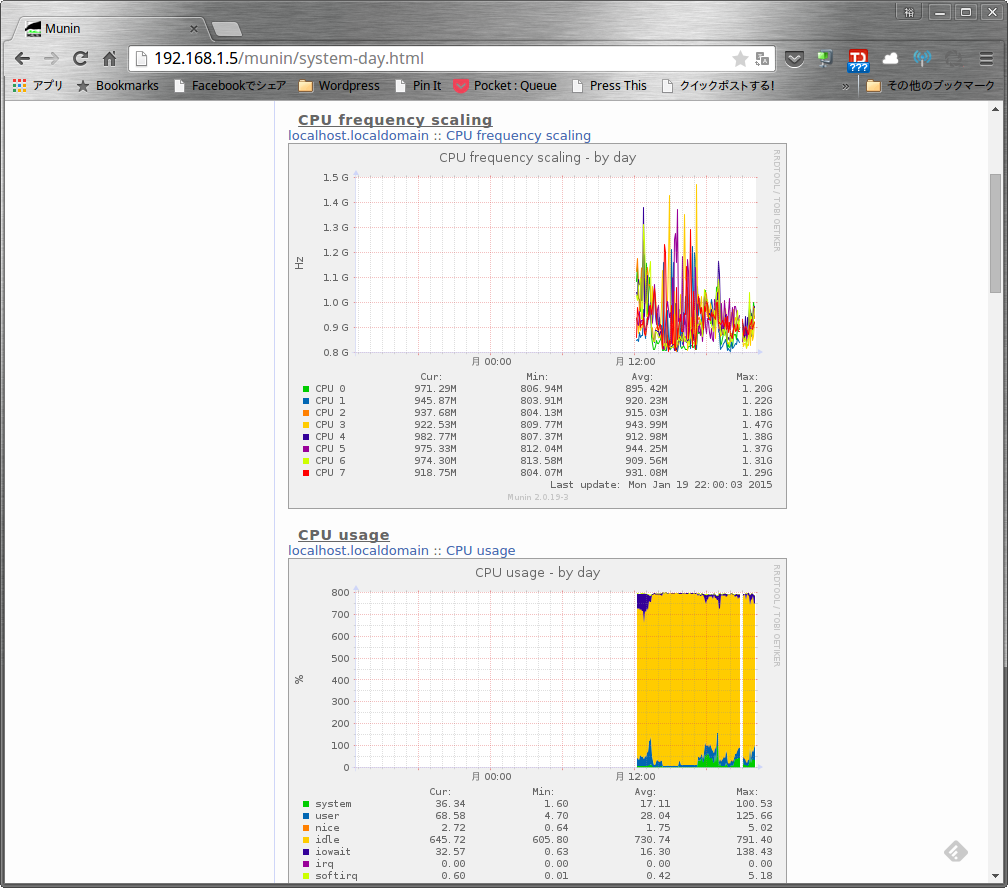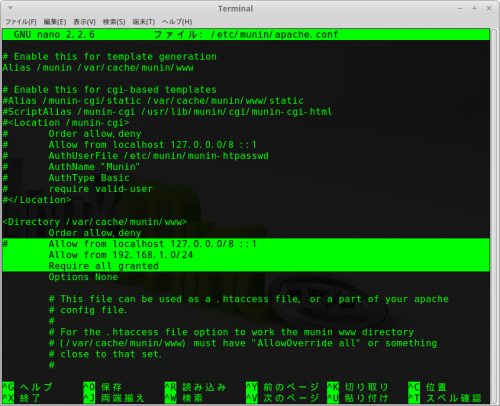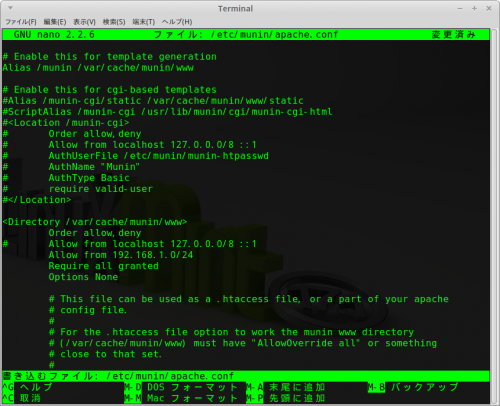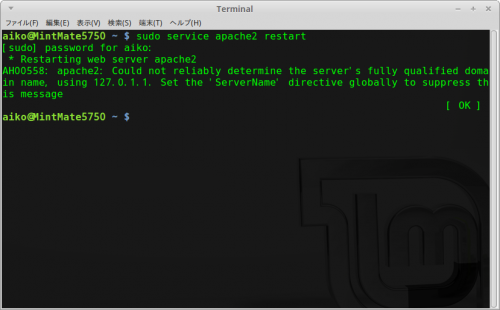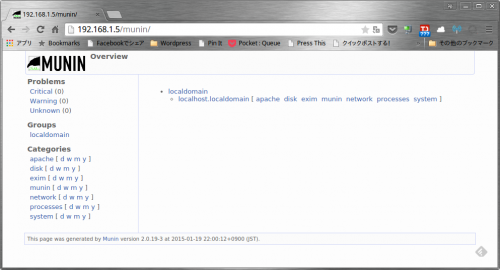サーバの稼働状況を記録し、グラフで表示してくれる「munin」というサーバ監視ツールがあります。
Ubuntu 10.04や12.04では、インストールしてすぐに動いたハズなのですが、14.04では、すんなりとは行きません。
ひと手間かかりますが、設定ファイルをちょこっと変えるだけで無事に動きはじめました。
muninの導入と設定
1,muninのインストール
端末(ターミナル)を開いて、下記を入力してEnterします。
sudo apt-get install munin
2,設定ファイルの編集
sudo nano /etc/munin/apache.conf
#管理者権限で、端末内で使えるエディタ「nano」でmuninのサーバ関連の設定ファイルを開きます。
設定ファイルの中の「Allow from localhost 127.0.0.0/8 : :1」の行頭に「#」を入れてコメントアウト(=この行に書かれている事については実行されない)します。
続いて、下記の2行を追加
Allow from 192.168.1.0/24
Require all granted
3,設定ファイルの保存
「Ctrl + O」で保存します。
#端末内で動作するエディタ「nano」の画面下部には操作のショートカットが表示されています。「^」は「Ctrlキーを示しています。
「書き込むファイル:」でファイル名が表示されている状態で「Enter」します。
保存し終えたら「C+X」で終了して、コマンドプロンプトに戻ります。
4,apache2の再起動
以下のコマンドでWebサーバアプリの「apache2」を再起動させます。
sudo service apache2 restart
「OK」と表示されれば大丈夫。
5,muninへのアクセス
Webブラウザで、「http://(サーバのIPアドレス)/munin」でアクセス。
「Categories」で「system」を見てみた所です。